1. 前言
将overleaf上写的论文上传到arxiv,是非常方便的,但也存在一些让人折腾的细节,记录一下踩到的坑,给以后的自己和其他人借鉴。
2. 流程
2.1 从Overleaf上准备好预提交的论文文件
点击overleaf左上角的submit按钮,选择Submit your paper to the arXiv.

选择Download project ZIP with submission files(e.g.bbl)

原因是使用overleaf的过程中,参考文献通常会写在.bib文件里。再在正文中用如下命令调用
1
2
\bibliographystyle{IEEEtran}
\bibliography{reference.bib}
然而将overleaf上的文件直接打包下载再上传arxiv的时候会报出如下错误

解决方案很简单,这里需要利用到overleaf提供的submit功能,替你编译并生成.bbl文件。submit界面中选择arxiv并Download project ZIP with submission files (e.g. .bbl)。
2.2 arXiv提交论文
2.2.1 Start
登陆进arxiv,就可以START NEW SUBMISSION,第一页如下图所示
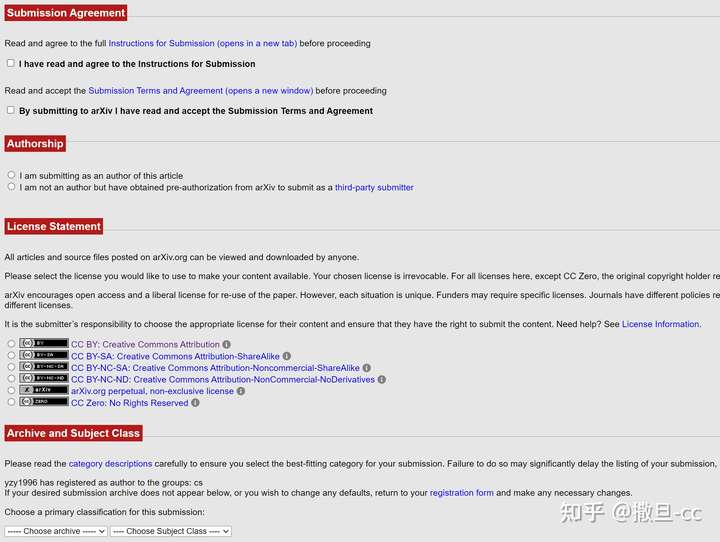
重点关注的是 License,对于要发表的文章,一般选择是
倒数第二个 http://arxiv.org perpetual, non-exclusive license
其次用得多的是 第一个 CC 署名 license
2.2.2 Add Files
下一步我们就到了提交文件
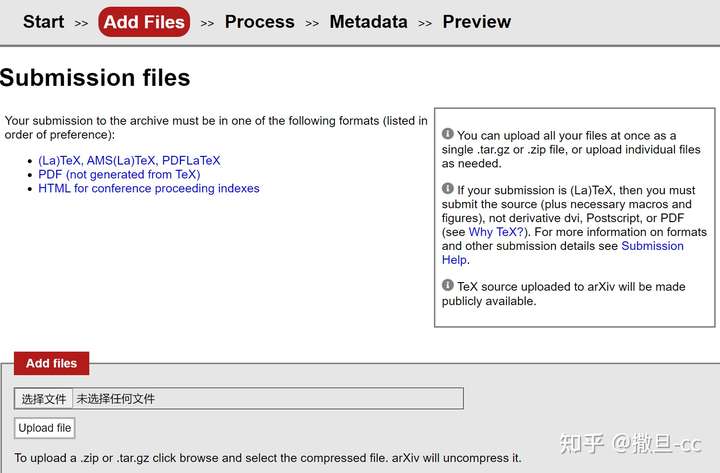
上传我们在第一步准备好的文章。这里记一下自己遇到的坑:
- 需要删除其他PDFLATEX文件(比如这里的
acl.text,Response_Letter.tex),只保留论文对应的PDFLATEX文件。 - arxiv网站对文件命名的支持范围比较低,会将一些文件名替换成他们支持的文件名,这很可能会导致PDFLATEX无法找到对应的文件,进而无法编译。比如这里:

ACL2022_new(3).pdf的文件名就被更改为ACL2022_new_3_.pdf
在编译的时候就会有如下报错:

需要及时修改PDFLATEX文件中使用的文件名
2.2.3 Process
编译成功:

2.2.4 填写文章基本信息
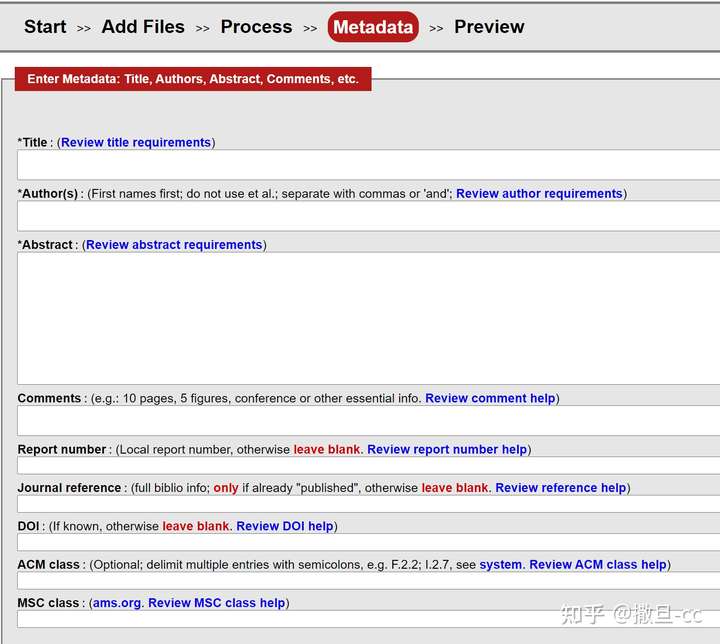
作者用逗号隔开
摘要不支持 latex 语法,不要换行
Comments可以写中了什么会议
3. 后续
大约两三天后,会收到成功的邮件,会给你一个文章的密码,这是用来让你的共同作者也登记这篇文章到他的账号下,可以共同管理。
从arXiv到被 谷歌学术 收录大概需要一周的时间。